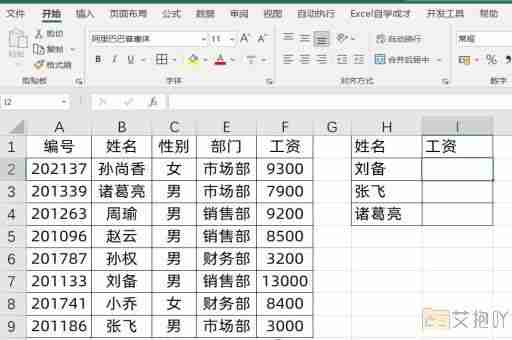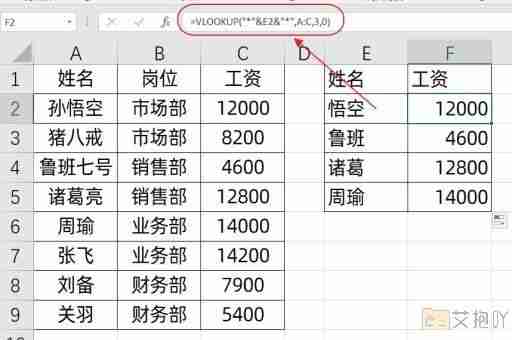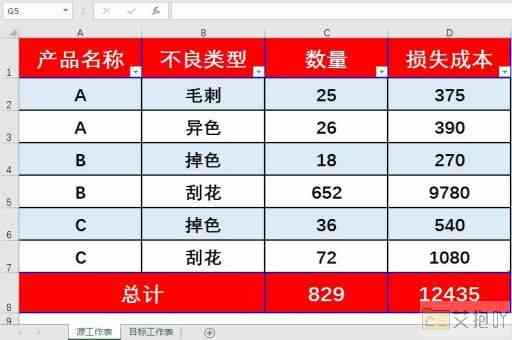怎么在excel里排序成绩
标题:在excel中排序成绩的详细指南
在处理大量数据时,excel是一个非常有用的工具。特别是在教育领域,教师和学生经常需要使用excel来管理学生成绩。如果你不熟悉这个程序,可能会觉得它有些复杂。本文将详细介绍如何在excel中对成绩进行排序。
一、打开excel并输入成绩
你需要打开excel程序。然后,在工作表中创建一个新的表格,并在第一行中输入学生的名字。接下来的每一行都代表一个学生的成绩。你可以在第二列输入数学成绩,在第三列输入英语成绩。
二、选择要排序的数据
在开始排序之前,你需要先选择要排序的数据。你可以通过点击并拖动鼠标来选择单元格。或者,你也可以按住ctrl键,然后点击你要选择的单元格。
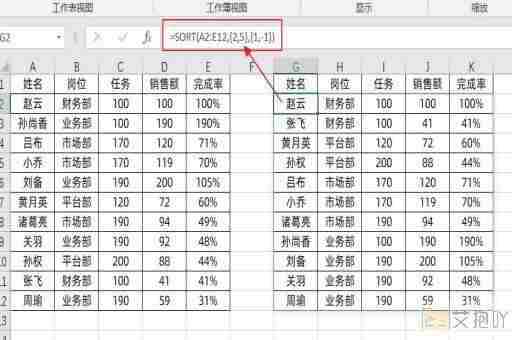
三、启动排序功能
在选择了数据之后,你需要启动排序功能。在excel的菜单栏上,你可以看到一个名为“数据”的选项。点击这个选项,然后在下拉菜单中选择“排序”。
四、设置排序参数
在弹出的对话框中,你可以设置排序的参数。你需要选择排序的依据。在这个例子中,你应该选择“数学成绩”或“英语成绩”。然后,你需要选择排序的顺序。如果你想按照成绩从高到低排序,你应该选择“降序”。如果你想按照成绩从低到高排序,你应该选择“升序”。
五、确认并应用排序
在设置了排序参数之后,你需要点击“确定”按钮来应用排序。此时,你的数据将会按照你设定的规则进行排序。
六、查看排序结果
你可以查看排序的结果。你应该可以看到学生的成绩已经按照你设定的规则进行了排列。
七、注意事项
在排序成绩时,有几点需要注意。确保你选择了正确的数据范围。如果你只选择了一部分数据,那么排序的结果可能不会是你想要的。确保你正确地设置了排序参数。如果参数设置错误,那么排序的结果也可能会出错。
排序是excel中的一项基本功能,它可以帮助我们更好地管理和分析数据。只要掌握了上述步骤,你就可以轻松地在excel中对成绩进行排序了。希望这篇文章对你有所帮助,祝你在使用excel的过程中一切顺利!


 上一篇
上一篇